Como alterar o formato de captura de tela no Android - PNG para JPG e vice-versa
Por padrão, o sistema operacional Android salva todas as suas capturas de tela usando o formato de arquivo PNG . Mas e se você quiser alterar o formato da captura de tela de PNG para JPG ? Ou se o fabricante do seu telefone alterasse esse comportamento padrão e seu novo dispositivo Android armazenasse capturas de tela como arquivos JPG ? Você pode alterar o formato da captura de tela de JPG para PNG . Este tutorial mostra como mudar o formato de captura de tela em seu smartphone ou tablet Android , independentemente de você querer JPG ou PNG para suas imagens:
NOTA:(NOTE:) Este guia se aplica ao Android 10 e foi criado usando o Nokia 5.3 e o Samsung Galaxy Note20 Ultra 5G(Samsung Galaxy Note20 Ultra 5G) . Os procedimentos são semelhantes na maioria dos dispositivos com Android, embora você possa encontrar algumas pequenas diferenças, dependendo do fabricante do dispositivo.
Como alterar o formato da captura de tela em Configurações(Settings) ( Samsung Galaxy )
Em alguns dispositivos, como os da Samsung , você pode alterar o formato de captura(screenshot) de tela padrão no aplicativo Configurações . (Settings)Abra Configurações(Open Settings) e, se você não vir um campo de pesquisa, toque no botão da lupa para acessá-lo.

Digite " screenshot " no campo de pesquisa na parte superior e, se a função de pesquisa retornar um resultado como Formato(Screenshot format) de captura de tela , toque nele.
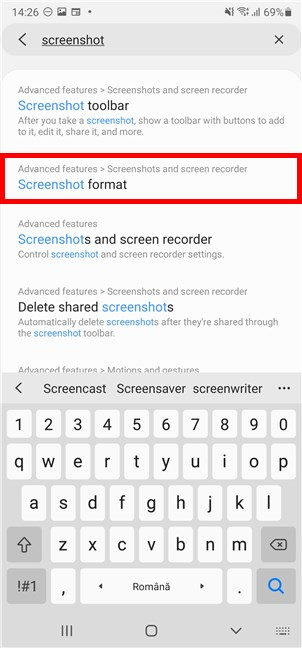
NOTA:(NOTE:) Se sua pesquisa não retornar nada semelhante ao resultado acima, sua versão do Android não suporta a alteração do formato da captura de tela. Para uma solução alternativa, role para baixo até a próxima seção deste tutorial.
Tocar no formato(Screenshot format) de captura de tela leva você para a tela "Capturas de tela e gravador de("Screenshots and screen recorder") tela". O formato de arquivo atual usado pelo seu dispositivo Android é exibido na entrada Formato da captura de tela. (Screenshot format)Para alterá-lo, toque nele.

Para alterar o formato da captura de tela no seu Android para JPG ou PNG , toque no tipo de arquivo que deseja usar no menu suspenso.

O novo formato de captura de tela é exibido imediatamente na entrada correspondente.

Se você mudar de ideia e quiser o formato de arquivo antigo de volta, acesse o formato Screenshot(Screenshot format) novamente e selecione a alternativa.

Como alterar o formato da captura de tela com um aplicativo de terceiros, como o Screen Master(Screen Master) (funciona em todos os dispositivos Android )
Se você não puder alterar o formato da captura de tela em seu dispositivo Android em (Android)Configurações(Settings) , a única solução é um aplicativo de terceiros para fazer capturas de tela. Abra a Google Play Store(Open the Google Play Store) e procure aplicativos de terceiros para fazer capturas de tela.
Um dos melhores, em nossa opinião, é o Screen Master: Screenshot & Longshot, Photo Markup(Screen Master: Screenshot & Longshot, Photo Markup) . Instale e abra - confira este tutorial(this tutorial) se precisar de ajuda para obter um aplicativo da Google Play Store .

Depois de abrir o aplicativo, defina suas permissões e acesse a guia Configurações(Settings) no canto inferior direito.

Você verá uma lista de configurações avançadas, incluindo o "Formato de arquivo de imagem"("Image file format") para capturas de tela. Toque nesta entrada para alterar o formato de captura de tela atual (exibido abaixo).

Toque(Tap) para selecionar o formato de arquivo que deseja usar: JPG ou PNG .

De volta à página inicial do aplicativo, não se esqueça de tocar no botão "Ativar captura de tela"("Turn on Screen Capture") para que o aplicativo Screen Master faça capturas de tela.(Screen Master)
NOTA:(NOTE:) O aplicativo precisa ser exibido sobre outros aplicativos para fazer isso, portanto, neste momento, ele também deve solicitar essa permissão. Permita(Allow) a exibição sobre outros aplicativos e continue.

Em seguida, você obtém um breve tutorial sobre como usar o Screen Master(Screen Master) . Para obter uma ótima experiência do usuário com este aplicativo, você deve se familiarizar com todas as suas configurações e experimentá-lo até que funcione da maneira que você gosta. O ícone flutuante do Screen Master fica visível e você pode arrastá-lo e soltá-lo para posicioná-lo em qualquer lugar que desejar na borda da tela para facilitar o uso.
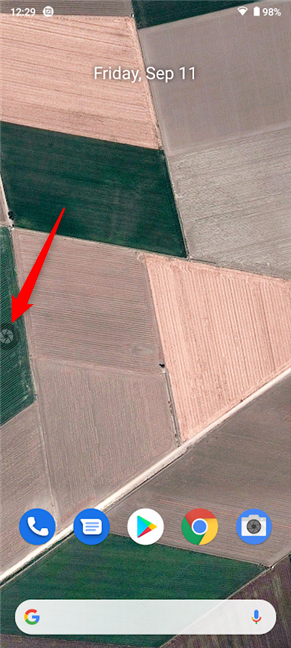
Como você alterou o formato de captura de tela no seu Android ?
Esperamos que este tutorial tenha ajudado você a alterar o formato da captura de tela em seu smartphone ou tablet Android . Se não, que dificuldades você encontrou? Se você encontrou outra maneira de fazer isso no seu dispositivo, deixe-nos nos comentários e atualizaremos este guia para ajudar o maior número possível de pessoas.
Related posts
Como instalar um APK em Android sem Google Play Store
Como remover o telefone a partir Windows 10 (telefone unlink)
Como esconder o conteúdo das notificações em Android
Como ocultar notificações na Lock screen em Android
Pare seu smartphone Huawei de matar aplicativos em segundo plano
Como instalar o Windows 11 em uma máquina virtual
Como desativar anúncios em Windows 11
Como criar, configurar e usar uma conexão VPN em um iPhone (ou iPad)
5 maneiras de acessar o menu Configurações do Android -
5 maneiras de Command Prompt aberta quando Windows não inicializa
Como personalizar o Android Quick Settings menu
Saiba o que seus aplicativos Android sabem sobre você, usando o Bitdefender Clueful
O seu Android tem NFC? Aprenda a ativá-lo
Como atualizar para Windows 10 (gratuitamente)
Como conectar meu smartphone Android ao meu PC com Windows 10
Como configurar Windows Sandbox (apps / scripts, pastas compartilhadas funcionam, etc.)
Como conecto meu iPhone ao meu computador com Windows 10?
Perguntas simples: O que é autenticação de dois fatores ou verificação em duas etapas?
Windows 10 Update Assistant: Atualize para May 2021 Update today!
proteção Get ransomware com folder access Windows 10 da Controlada
